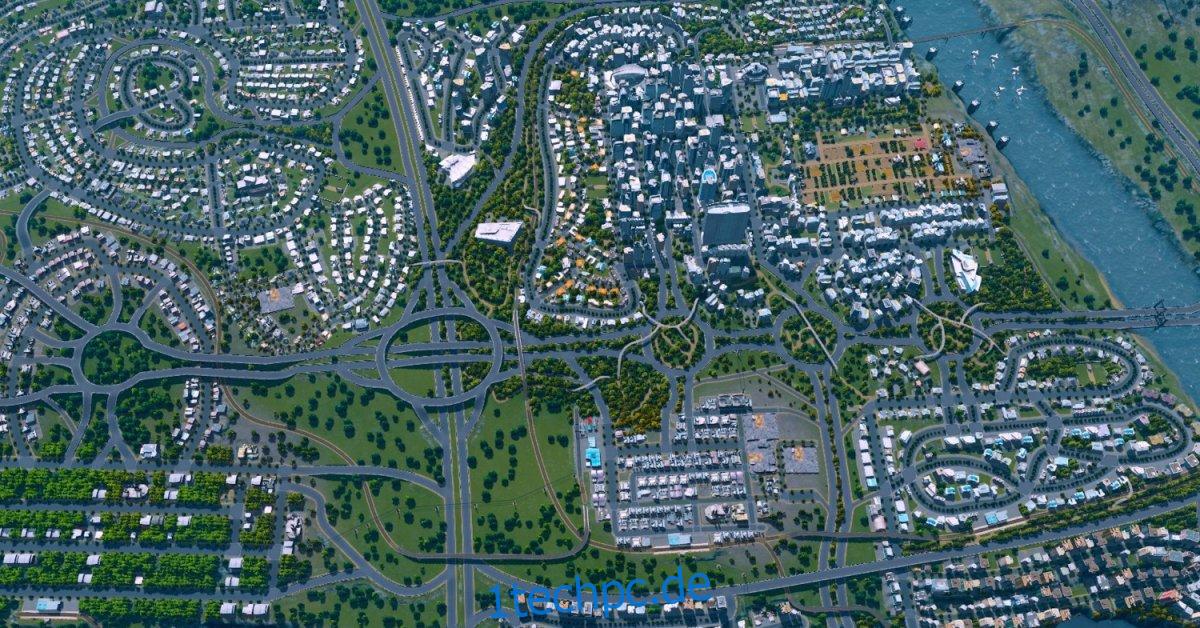Cities Skylines ist ein Städtebauspiel aus dem Jahr 2015, das von Colossal Order entwickelt und von Paradox Interactive veröffentlicht wurde. Das Spiel ist Einzelspieler und ermöglicht den Bau von Städten und Infrastruktur in einem massiven, realistischen Maßstab. In diesem Handbuch zeigen wir Ihnen, wie Sie es unter Linux spielen.
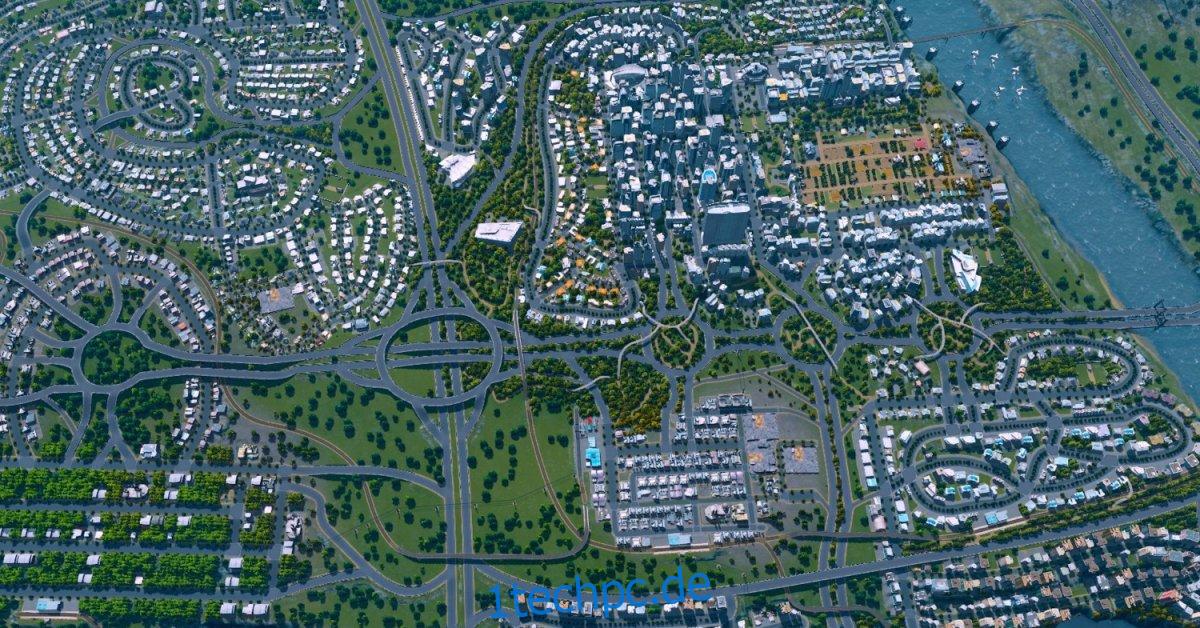
Inhaltsverzeichnis
Cities Skylines unter Linux herunterladen
Cities Skylines funktioniert unter Linux als native Anwendung, das Spiel verfügt jedoch nicht über ein eigenständiges herunterladbares Installationsprogramm. Daher ist die einzige Möglichkeit, das Spiel unter Linux zu spielen, mit der offiziellen Steam für Linux-App.
Steam installieren
Um die Installation von Steam unter Linux zu starten, müssen Sie ein Terminalfenster öffnen. Um ein Terminalfenster zu starten, drücken Sie Strg + Alt + T auf der Tastatur oder suchen Sie im App-Menü nach „Terminal“.
Befolgen Sie bei geöffnetem und einsatzbereitem Terminalfenster die folgenden Installationsanweisungen, um mit der Linux-Version von Steam auf Ihrem Linux-PC zu arbeiten.
Ubuntu
Unter Ubuntu können Sie den Steam-Client einfach mit dem folgenden Apt-Installationsbefehl unten installieren.
sudo apt install steam
Debian
Unter Debian Linux wird die Steam-App am besten über die offizielle Valve-Website installiert. Damit die Steam-App funktioniert, müssen Sie das neueste DEB-Paket auf Ihren Linux-PC herunterladen.
Das Herunterladen des neuesten DEB-Pakets auf Ihren Linux-PC erfolgt am besten mit dem Befehl wget download. Der Grund dafür ist, dass wget das DEB-Paket direkt über das Terminal auf Ihrem PC platzieren kann, anstatt sich mit Websites zu befassen.
wget https://steamcdn-a.akamaihd.net/client/installer/steam.deb
Nachdem Sie die Software auf Ihren Computer heruntergeladen haben, kann die Installation beginnen. Installieren Sie mit dem folgenden dpkg-Befehl die neueste Version von Steam auf Ihrem Debian Linux-PC.
sudo dpkg -i steam.deb
Nach der Installation von Steam auf Ihrem Debian Linux-PC müssen Sie alle Abhängigkeitsprobleme beheben, die während der Installation von Steam aufgetreten sind. Verwenden Sie den folgenden Befehl, um diese Probleme zu beheben.
sudo apt-get install -f
Arch Linux
Um Steam unter Arch Linux zu installieren, müssen Sie zunächst das Software-Repository „multilib“ aktivieren. Dieses Repository enthält die Steam-App und funktioniert ohne sie nicht. Damit es funktioniert, müssen Sie die Datei /etc/pacman.conf auf Ihrem PC bearbeiten und das Software-Repository „multilib“ aktivieren.
Sobald das Repo aktiviert ist, müssen Sie Pacman erneut mit den Repo-Servern synchronisieren. Geben Sie dazu den folgenden Befehl ein.
sudo pacman -Syy
Installieren Sie schließlich die neueste Version von Steam auf Ihrem Linux-PC mit dem folgenden Befehl.
sudo pacman -S steam
Fedora/OpenSUSE
Sowohl Fedora als auch OpenSUSE Linux verfügen über Steam-Pakete in ihren Software-Repositorys, mit denen Sie die Steam-App auf Ihrem Computer installieren können. Wir empfehlen jedoch, die Flatpak-Version von Steam zu verwenden, da sie auf diesen Betriebssystemen besser funktionieren.
Flatpak
Steam ist als Flatpak erhältlich, und wenn Sie es installieren möchten, müssen Sie zuerst das Flatpak-Paket auf Ihrem Computer installieren. Dieses Paket bietet die erforderliche Laufzeit, damit Flatpak-Pakete wie Steam funktionieren.
Um das Flatpak-Paket auf Ihrem Linux-PC zum Laufen zu bringen, folgen Sie bitte dieser Anleitung zu diesem Thema. Verwenden Sie nach der Installation den Befehl flatpak remote-add, um den Flathub-App-Store zum System hinzuzufügen, und den Befehl flatpak install zum Installieren
flatpak remote-add --if-not-exists flathub https://flathub.org/repo/flathub.flatpakrepo
flatpak install flathub com.valvesoftware.Steam
Cities Skylines unter Linux installieren
Nachdem die App installiert ist, starten Sie Steam auf Ihrem Computer und melden Sie sich mit Ihrem Benutzerkonto an. Befolgen Sie dann die nachstehenden Schritt-für-Schritt-Anweisungen.
Schritt 1: Melden Sie sich bei Ihrem Steam-Konto an und suchen Sie die Schaltfläche „Store“. Klicken Sie darauf, um auf die Steam Storefront zuzugreifen. Die Steam Storefront ist der Ort, an dem Valve alle Videospiele auf ihrer Plattform verkauft, und Sie finden dort Cities Skylines.
Schritt 2: Suchen Sie auf der Store-Seite das Suchfeld und klicken Sie mit der Maus darauf. Geben Sie dort „Cities Skylines“ ein und drücken Sie die Eingabetaste, um mit den Suchergebnissen fortzufahren.
Schritt 3: Durchsuchen Sie die Suchergebnisse und wählen Sie das Ergebnis mit der Aufschrift „Cities Skylines“ aus und klicken Sie mit der Maus darauf. Wenn Sie auf die Suchergebnisse klicken, gelangen Sie zur Cities Skylines Storefront-Seite.
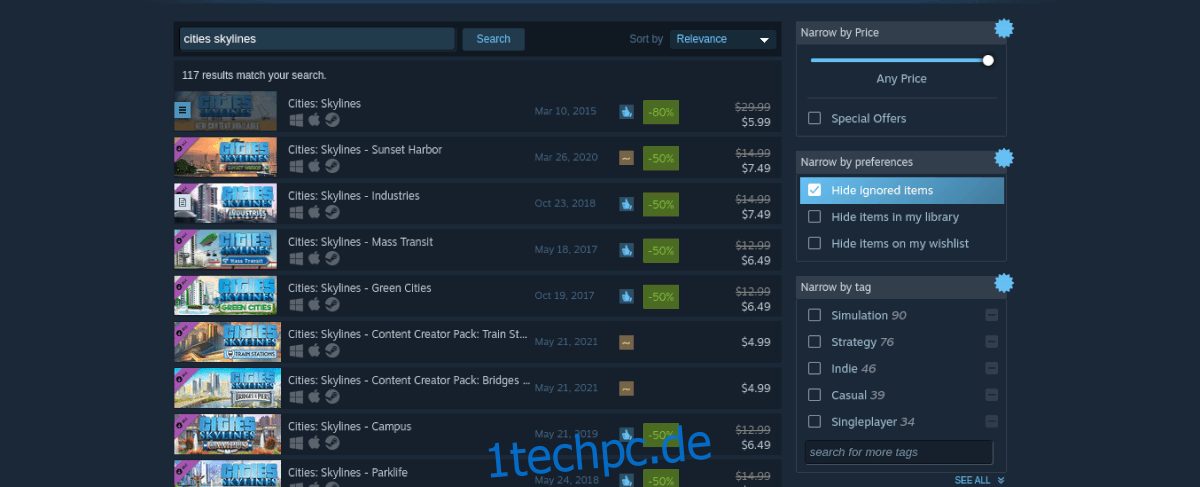
Schritt 4: Suchen Sie auf der Cities Skylines Storefront-Seite die Schaltfläche „In den Warenkorb“ und klicken Sie mit der Maus darauf. Wenn Sie diese Schaltfläche auswählen, können Sie das Spiel kaufen und Ihrem Konto hinzufügen.
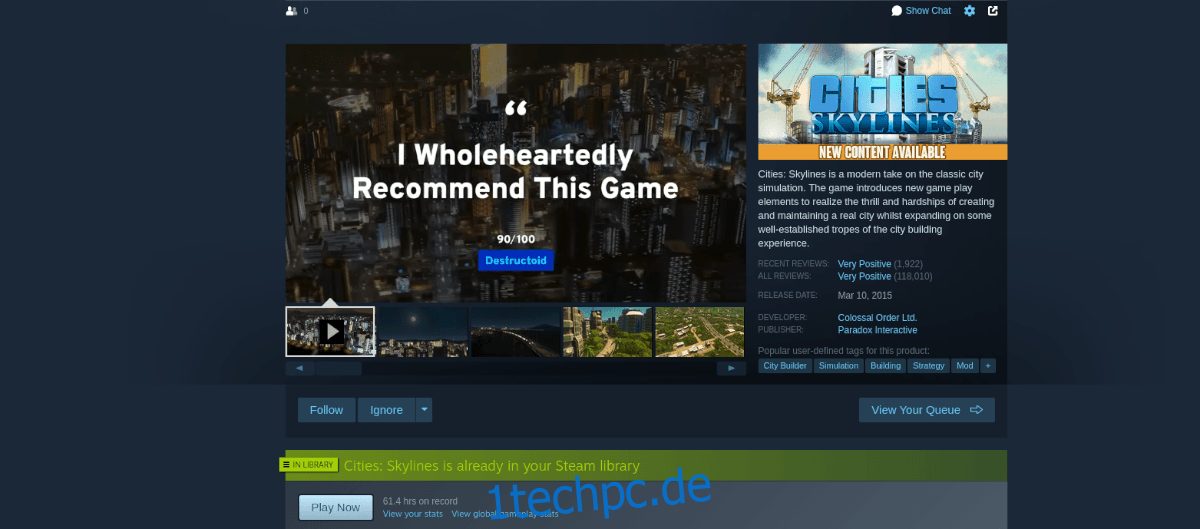
Schritt 5: Suchen Sie die Seite „Bibliothek“ und klicken Sie darauf, um zu Ihrer Steam-Bibliothek zu gelangen. Durchsuchen Sie von dort aus Ihre Steam-Bibliothek nach Cities Skylines und wählen Sie die blaue Schaltfläche „Installieren“, um das Spiel herunterzuladen und auf Ihrem Computer zu installieren.
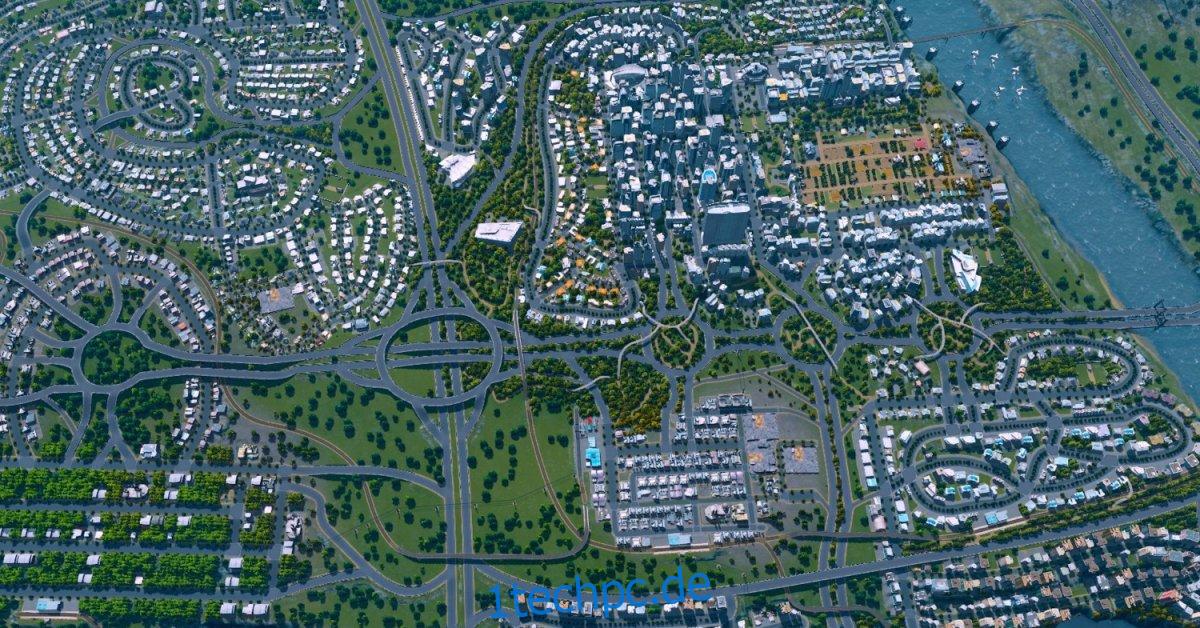
Der Download wird einige Zeit in Anspruch nehmen. Wenn der Vorgang abgeschlossen ist, können Sie Cities Skylines unter Linux spielen! Viel Spaß und viel Spaß beim Spielen!